第 2 章 インストールおよび実行時のバグに関する最新情報
この章では、Solaris 8 Admin Pack ソフトウェアのインストールに関する問題および Solaris 8 Admin Pack 使用中に発生する可能性がある問題について、Solaris 8 Admin Pack 全般に関する内容と日本語対応機能に関する内容に分けて説明します。
Solaris 8 Admin Pack 全般に関する情報
日本語対応機能に関する情報
Solaris 8 Admin Pack 全般に関する情報
Solaris AdminSuite 3.0.1 の問題
AdminSuite に関する既知の問題を以下に示します。
共有プロパティの「デフォルトユーザー ID」フィールドに -1 を設定できない (バグ ID : 4233564)
共有プロパティダイアログの「上級オプション」タブの「デフォルトユーザー ID」 フィールドに「-1」を入力できません。
回避方法 : 最初に「1」を入力してから、1 の前に「-」を入力してください。
メモリー不足によるエラーの修復ができない
java.lang.OutOfMemory エラーが生じた場合、AdminSuite の問題解決のためのオンラインマニュアルの「メモリー不足によるエラー」の節を参照してください。この手順に従ってもエラーが解決されない場合には、記述子 (オープンファイル) が不十分である可能性があります。記述子が不十分だと複数のクライアントが 1 台のサーバーで使用されている場合には、メモリー不足でエラーが生じる可能性が高くなります。
記述子の数を調べるには、c シェルウィンドウで「limit」と入力します。
% limit
cputime unlimited filesize unlimited datasize 2097148 kbytes stacksize 8192 kbytes coredumpsize unlimited descriptors 64 memorysuze unlimited
この場合には、記述子はデフォルトで 64 に設定されていますが、必要数に足りません。次のコマンドを実行して、記述子の数を 1024 に増やしてください。
% limit descriptors 1024
AdminSuite では NFS マウントを /dev= オプションで処理できない (バグ ID : 4279439)
/etc/mnttab ファイルに /dev= オプションが含まれるファイルシステムでのマウントが AdminSuite では正しく表示されません。マウントノードを選択して、マウント管理の操作をしようとすると、次のようなエラーメッセージが表示されます。
Invalid or unsupported mount option, dev, for mount file_sys mounted at mount point mount_point. This mount cannot be managed by this application.
このようなマウントは、ブート時のマウントステータスで表示されます。
AdminSuite ではハイシエラファイルシステムを管理できない (バグ ID : 4284522)
AdminSuite ではハイシエラファイルシステム (HSFS) を管理できません。HSFS の CD-ROM のマウントを参照しようとすると、次のようなエラーが生じます。
Invalid or unsupported mount option maplcase for mount /vol/dev/ dsk/c0t6d0/network_client_3_2. This mount cannot be managed by this application.
Solaris Management Console の問題
Solaris Management Console (SMC) に関して判明している問題を次に示します。
スワップが不十分なために Solaris Management Console サーブレットがクラッシュする (バグ ID : 4166571)
Solaris Management Console サーバーが動作するマシンに十分なスワップ容量がなく、割り当てられているメモリーを解放するだけの時間が Java ガベージコレクタに与えられていないと、サーブレットのメモリーが不足してセグメンテーションフォルトになることがあります。
その結果、すべてのクライアントマシンが消滅し、最初のサーバーだけに使用不能を示す赤い斜線が引かれます。
回避方法 : 再開するには、スーパーユーザーになり、次のコマンドを実行して Solaris Management Console サーブレットを再起動します。
# /etc/init.d/ehttpd stop # /etc/init.d/ehttpd start |
この問題は、認証要求の間隔を十分に離して Java ガベージコレクタに十分な時間を与えるか、十分なスワップ容量を追加するか、定期的にサーブレットを再起動したりマシンをリブートしたりすれば回避できます。
同じサーバーの Solaris Management Console クライアントがレジストリを変更しても相互の更新を行わない (バグ ID : 4168704)
複数のクライアントが同じ Solaris Management Console サーバーにアクセスしているときに、クライアントの 1つがサーバーの Solaris Management Console レジストリを更新しても、その変更が他のクライアントに通知されません。「アプリケーション画面」や「Solaris Management Console サーバー画面」には、古いレジストリ情報が表示されます。表示が同期していないため、これらの古いクライアントが同じレジストリ変更を手動で実行しようとすると、「すでに存在します」というメッセージが表示されてエラーになります。
回避方法 : いったんログアウトしてから再びログインして、Solaris Management Console クライアントの表示を再表示します。
/etc/pam.conf ファイルにデフォルトの Solaris Management Console pam エントリがない (バグ ID : 4168726)
Solaris Management Console は、pam_start() を呼び出すときに pam サービスの名前として smc_console を使います。しかし、デフォルトの /etc/pam.conf ファイルに smcconsole サービスのエントリがありません。そのため pam は、pam.conf にある pam モジュール「other」を使用します。これは pam_unix モジュールを意味します。
登録されているアプリケーションをどのユーザーからでも修正できる (バグ ID : 4169897)
ユーザー、スーパーユーザー、またはグループ 14 のアクセス権で起動できるように Solaris Management Console に登録されているアプリケーションは、どのユーザーからでも SMC レジストリ情報の修正や削除ができます。
回避方法 : ありません。
クライアントを遠隔 xhost で実行すると、起動されたアプリケーションが表示されない (バグ ID : 4171154)
Solaris Management Console クライアントを遠隔 xhost で実行すると、起動されたアプリケーションが表示されません。
回避方法 : 各遠隔サーバーを X 承認リストに追加します (たとえば、xhost +)。
カーソルイメージがポインタイメージに戻らないことがある (バク ID : 4305908)
Solaris Management Console にログイン後カーソルイメージが時計イメージのままだったり、操作中に -| イメージに変化したままの場合があります。
回避方法 : カーソルを動かしてください。ポインタイメージに戻ります。戻らない場合でも問題なく操作できます。
IM ステイタス領域が複数表示される (バク ID : 4306198)
回避方法 : ありません。
Solaris Management Console の制限事項
-
Solaris Management Console をインストール後、アプリケーションマネージャから起動するには、一度ログアウトする必要があります。
Sun Enterprise Authentication Mechanism (SEAM) 1.0.1 の問題
SEAM 1.0.1 に関する既知の問題を以下に示します。
Sun Enterprise Authentication Mechanism ではパスワードに拡張文字を使用できない (バグ ID : 4250805)
SEAM のパスワードフィールドには、拡張 (8 ビット) 文字は使用できません。SEAM のマニュアルには、この制約についての記述がありませんでした。
Solaris 8 で SEAM をアップデートする必要がある
Solaris 8 オペレーティング環境にアップデートする場合には、SEAM も Solaris 8 Admin Pack に含まれている 1.0.1 にバージョンアップする必要があります。SEAM をバージョンアップしないと、NFS で Kerberos V5 のセキュリティ機能を使用することができません。このためサーバーで NFS を共有することができなくなり、クライアントは、セキュリティの高い共有ファイルシステムにアクセスすることができなくなります。NFS を共有し、Kerberos V5 セキュリティを使用しているマシンでは、Solaris 8 にアップグレードする場合には、必ず Solaris 8 Admin Pack も同時にアップグレードしてください。
Kerberos V5 は NFS では動作しない (バグ ID : 4278857)
インストールすると /etc/nfssec.conf ファイル内でコメントになってしまう行があるため、NFS で Kerberos V5 を使用することができない
回避方法 : /etc/nfssec.conf ファイの次の行の冒頭のコメントを表す記号 (#) を削除してください。
#krb5 390003 kerberos_v5 default - #RPCSEC_GSS
#krb5i 390004 kerberos_v5 default integrity #RPCSEC_GSS
/etc/pam.conf ファイルが適切にインストールされない (バグ ID : 4278862)
インストールすると、/etc/pam.conf ファイル内でコメントになってしまう行があるため、 コメント行に記述されているアプリケーションに Kerberos セキュリティを適用することができません。
回避方法 : SEAM で起動される /etc/pam.conf のすべての行の冒頭のコメントを表す記号 (#) を削除してください。
日本語対応機能に関する情報
Solaris AdminSuite の注意事項
Admin Pack には、Solaris Easy Access Server の Admin Suite 3.0 をリビジョンアップした AdminSuite 3.0.1 が含まれています。ただし、AdminSuite Client ソフトウェアは、AdminSuite 3.0 と同じものが含まれています。
Solaris AdminSuite 3.0.1 の問題
Adminsuite に関する既知の問題を以下に示します。
プロパティダイアログの「説明」または「備考欄」フィールドに日本語を入力できない (バグ ID : 4249658, 4249989)
ユーザー、コンピュータ、ネットワーク、サブネットワーク、共有、シリアルポートのプロパティでは、「説明」または「備考欄」フィールドに日本語を入力することができません。さらに、シリアルポートでは、シルアルポートの構成ダイアログでも日本語入力ができません。日本語入力可能なフィールドと日本語入力の可否は、次のとおりです。
|
ウィザード/ダイアログ |
フィールド |
日本語入力 |
|---|---|---|
| ユーザーを追加ウィザード | フルネーム、説明 | 可 |
| 複数ユーザーを追加ウィザード | 説明 | 可 |
| ユーザープロパティの基本タブ | 説明 | 不可 |
| コンピュータを追加 | 備考欄 | 可 |
| コンピュータプロパティ | 備考欄 | 不可 |
| ネットワーク/サブネットワークを追加 | 備考欄 | 可 |
| ネットワークプロパティ | 備考欄 | 不可 |
| サブネットワークプロパティ | 備考欄 | 不可 |
| 共有ディレクトリを追加ウィザード | 備考欄 | 可 |
| 共有プロパティの基本タブ | 備考欄 | 不可 |
| シリアルポートの構成 | 備考欄 | 不可 |
| シルアルポートのプロパティの基本タブ | 備考欄 | 不可 |
回避方法 : プロパティダイアログのコンテキストヘルプ上の任意の場所をマウスでクリックします。それから、入力フィールドをクリックし、Cntl + Space キーを押します。日本語入力モードが ON にならない場合は、再度コンテキストヘルプのクリックからやり直してください。なお、シリアルポートに関するバグ 4249990、ユーザーアカウントに関するバグ 4255450 のため、「説明」または「備考欄」フィールドには、ASCII 文字を入力することをお奨めします。
シリアルポートの構成またはプロパティダイアログの「備考欄」フィールドに日本語を入力すると表示区画で文字化けする (バグ ID : 4249990)
シリアルポートの構成またはプロパティダイアログで、「備考欄」フィールドに日本語を入力した場合、シリアルポートの表示区画では日本語が正しく表示されず文字化けします。このため、シリアルポートの構成ダイアログで、「備考欄」フィールドに表示されるデフォルトメッセージは、英語にしています。デフォルトメッセージは、以下のように解釈してください。
| Terminal | 端末 |
| Modem - Dial In Only | モデム - 着信のみ |
| Modem - Dial Out Only | モデム - 発信のみ |
| Modem - Dial In and Out | モデム - 発信、着信両用 |
回避方法 : 「備考欄」フィールドには、日本語は入力しないで ASCII 文字で入力してください。
ユーザーアカウントの表示区画またはユーザープロパティダイアログの「説明」フィールドで、日本語が正しく表示されないことがある (バグ ID : 4255450)
ユーザーを追加または複数ユーザーを追加ウィザードで、「説明」フィールドに日本語を入力した場合、ユーザーアカウントの表示区画やユーザープロパティダイアログの「基本」タブの「説明」フィールドで日本語が「?」で表示されることがあります。
回避方法 : 「説明」フィールドには、日本語は入力しないで ASCII 文字で入力してください。
ユーザープロパティダイアログの「権限」タブのメッセージが英語で表示される (バグ ID: 4232105)
ユーザープロパティダイアログの「権限」タブの「アクセス権」に表示されるメッセージが日本語で表示されません。 アクセス権の詳細は、該当するコンテキストヘルプを参照してください。これらのコンテキストヘルプは、「アクセス権」タブに表示される各アクセス権をクリックすると表示されます。
ユーザープロパティダイアログの「権限」タブのアクセス権に対する一部のヘルプが表示されない (バグ ID : 4305882)
ユーザープロパティダイアログの「権限」タブの次の項目に属する各アクセス権をクリックしてもヘルプが表示されません。
Audit Management Device Allocation Cron and At jobs Login Control Execution Profile Management Role Management Machine Administrator
Solaris 上で AdminSuite を使用している場合には、次のようなエラーメッセージが表示されます。
IOException: java.io.FileNotFoundException: /opt/SUNWseam/3_0/help//default/auths/XXXXX.html
Windows 上では、エラーは表示されません。
回避方法 : Solaris 8 のヘルプファイルを次の手順に従ってコピーし、AdminSuite を再起動してください。
# cp /usr/lib/help/auths/locale/C/*.html /opt/SUNWseam/3_0/help/default/auths # cp /usr/lib/help/auths/locale/C/*.html /opt/SUNWseam/3_0/help/ja/auths
Windows の場合 :
Solaris 8 がインストールされている SPARC または IA システムから /usr/lib/help/auths/locale/C 配下のファイルを Windows 上の次のディレクトリにコピーしてください。
¥Program Files¥SUNW¥AdminSuite¥Help¥default¥auths ¥Program Files¥SUNW¥AdminSuite¥Help¥ja¥auths
なお、日本語のヘルプファイルはありませんので、英語のヘルプファイルを参照してください。
英語で表示されるエラーメッセージがある (バグ ID : 4254290、4258703,、4259074)
エラー 1:
The mailing list name you entered is already being used. Please use a different one.
エラー 2:
Unable to obtain the user authorization attributes so cannot determine which rights you have been granted. You cannot update any AdminSuite applications.
エラー 3:
Mailing List XXXXX was not found in the aliases database. This mailing list may have been deleted by another AdminSuite administrator.
エラー 4:
Cannot get the properties for a mailing list because the table or file for storing this information is unavailable. This could be a temporary situation. Try again. If this problem persists, refer to the Log Viewer and contact your Sun Microsystems support provider.
エラー 5:
"XXXXX" is a special mailing list, and cannot be deleted.
エラー 6:
This could be a temporary situation. Please try again. If this problem persists, please see the Log Viewer for more information, or contact your Sun Microsystems support provider.
回避方法 : 以下のように解釈してください。
エラー 1:
入力されたメーリングリスト名はすでに使用されています。別の名前を使用してください。
エラー 2:
ユーザーの authorization 属性を取得できないため、付与された権限を判別できません。AdminSuite アプリケーションを更新できません。
エラー 3:
メーリングリスト XXXXX が aliases データベースに見つかりませんでした。このメーリングリストは、別の AdminSuite 管理者によって削除された可能性があります。
エラー 4:
この情報を記憶するためのテーブルまたはファイルがないため、メーリングリストを変更できません。この問題は、おそらく一時的なものです。もう一度試してください。この問題が解決しない場合は、ログビューアを参照して、ご購入先にお問い合わせください。
エラー 5:
"XXXXX" は特殊なメーリングリストであるため、削除できません。
エラー 6:
これは、おそらく一時的な状態です。再試行してください。この問題が解決しない場合は、ログビューアで追加情報を参照するか、ご購入先にお問い合わせください。
Windows 上で AdminSuite Client を使用した場合、ウィザードやメッセージ等の表示が正しく行われないことがある (バグ ID : 4257342)
Windows 上で AdminSuite Client を使用した場合、ウィザードやメッセージ等の表示において、次のような問題が発生することがあります。
-
メニューやラベルの最後の文字が欠ける
-
共有ディレクトリを追加ウィザードで、上級オプションの 4 つの認証すべてを選択した場合、確認画面にメッセージが入りきらず、上下のメッセージ部分が見えない
-
複数ユーザーを追加ウィザードで、手順 3 の「パスワードの設定」を行い、 右矢印ボタンを押して次に進むと、入力フィールドを持つ正しい手順 4 の画面が一瞬表示された後、入力フィールドが消えた画面に変わる。このため、パスワードオプションの設定ができない
-
「説明」または「備考欄」フィールドに入力した日本語が正しく表示されない
回避方法 :
-
表示されているメニューやラベルで操作可能ですので、欠けた部分は無視してください。
-
設定した内容は、確認画面中に表示されていますので、見えないメッセージは無視して確認してください。
-
パスワードオプションの設定は、複数ユーザーを作成した後、設定したいユーザーのプロパティを開き、「パスワードオプション」タブで設定してください。
-
日本語が正しく表示されない場合は、日本語は入力しないで ASCII 文字で入力してください。
Windows 上で AdminSuite Client を使用中に、コンテキストヘルプに同じヘルプが数回繰り返された状態で表示されることがある (バグ ID : 4258790)
Windows 上でコンテキストヘルプ区画を表示して、AdminSuite Client を使用していると、同じヘルプが数回繰り返された状態でコンテキストヘルプに表示されることがあります。次の操作を行なった場合に発生する可能性があります。
-
ユーザーアカウントの「アクション」メニューから「検索」を選択した場合
-
グループの「アクション」メニューから「プロパティ」を選択した場合
-
メーリングリストの「アクション」メニューから「プロパティ」を選択した場合
-
サブネットワークを表示した場合
回避方法 : 繰り返し部分のヘルプは、無視してください。
AdminSuite のエラーダイアログに表示されるシステムエラーが文字化けすることがある (バグ ID : 4254676)
システムエラーが発生した場合、AdminSuite は、システムエラーを含むエラーを表示することがあります。この時、システムエラーの一部が文字化けすることがあります。
回避方法 : システムエラーと一緒に表示される AdminSuite エラーを参照してください。
「共有」のコンテキストヘルプ中の「衝突」をクリックし、「戻る」をクリックしても元のヘルプに戻らない (バグ ID: 4255833)
コンテキストヘルプ区画が表示状態の場合、ナビゲーション区画から「共有」を選択するとコンテキストヘルプ区画にヘルプが表示されます。このヘルプ中の「衝突」をクリックし、それから「戻る」をクリックしても元のヘルプには戻りません。
回避方法 : ナビゲーション区画で「共有」以外を選択して、それから「共有」を選択してください。
Solaris Management Console の問題
アプリケーションの追加、変更ダイアログでは入力フィールドに日本語を指定することができない (バグ ID : 4173337)
回避方法 : ascii 文字を利用して指定してください。
オンラインヘルプ中の「Solaris Management Console クライアントソフトウェアのインストール」のトピック中にリンク先があるかのように表示される部分 (下図参照) がある (バグ ID : 4176347)
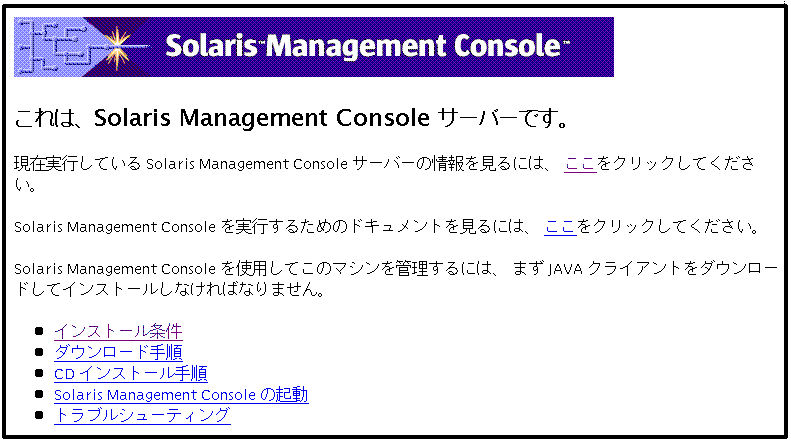
回避方法 : リンク先を参照したい場合は、URL に http://hostname:898/ を指定してください。
ログファイルには英語のメッセージが保存されるが、「Logged in to server」および「 Logged off of server」 の前に付く 「User」という文字が正しく保存されない (バグ ID : 4174013)
回避方法 : この部分は「User」と読み替えて下さい。
SEAM 1.0.1 を使用する上での注意事項
SEAM で提供されているいくつかの daemon のメッセージも日本語 (日本語 EUC) 化されています。これらのメッセージを英語にしたい場合は、/etc/init.d の以下の rc script で起動される daemon inetd, krb5kdc. kadmind を以下のように /usr/bin/env LANG= で起動するように書き替えてください。
inetsvc:/usr/bin/env LANG= /usr/sbin/inetd -s &
kdc:/usr/bin/env LANG= $BINDIR/krb5kdc
kdc.master: /usr/bin/env LANG= $BINDIR/kadmind
- © 2010, Oracle Corporation and/or its affiliates
